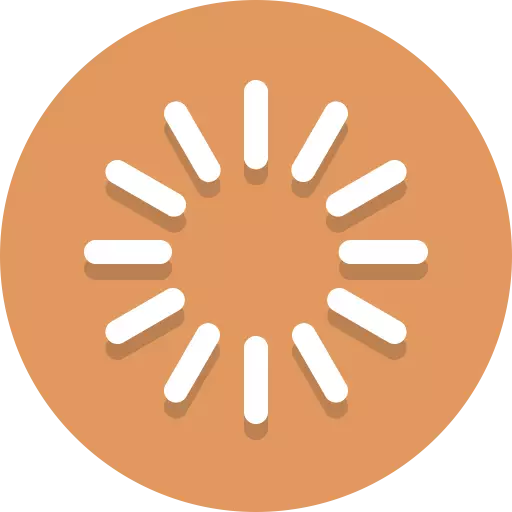
Kui töötate koos BWORSiga, tekivad kasutajad perioodiliselt probleeme. Programm võib keelduda töötamisest, riputamiseks. Alustab pikka ja ebaõnnestunud laadimist. Selle põhjused võivad olla palju. Proovime parandada tekkivaid probleeme.
Laadige bluestacks alla
Õige bluestacks käivitada probleeme
Kontrollige arvuti parameetreid
Niisiis, miks ei tööta bluestacks? Kui programm ei käivitu kunagi pärast paigaldamist, siis tõenäoliselt ei ole süsteemi nõudeid täheldatud.
Täieliku töö jaoks vajab bluestacks 1 gigabaiti mitte hõivatud RAM-i. Kõvakettal peate programmifailide salvestamiseks vajalikud 9 tasuta gigabaiti. Protsessor peab olema vähemalt 2200 MHz. Graafikakaardi parameetrid on samuti olulised, et see peaks toetama OpenGL-i 2.0-st.
Vaadake oma parameetreid ja võrrelge neid demulaatori paigaldamise parameetritega arvuti omadustes. Kui teie parameetrid ei jõua miinimumini, siis programm ei tööta. Teise võimalusena saate installida teise emulaatori vähem nõuetega.
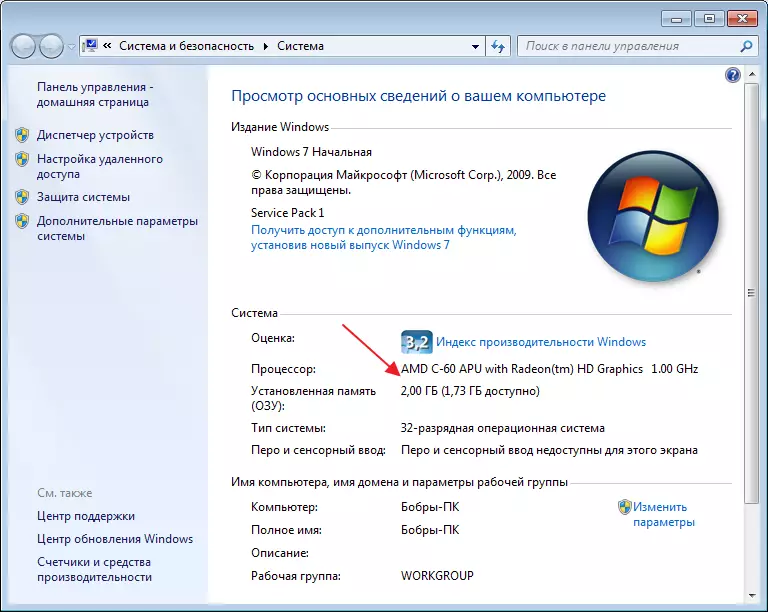
Kontrollige installitud draivereid
Samuti kõik seadme draiverid peavad olema paigaldatud süsteemi. Kadunud või vananenud juht võib häirida bluestacks käivitamist ja tööd. Avama "Seadmehaldus" , juhtpaneelil "ja vaata seadme seisundit.

Võite alla laadida ja uuendada draivereid seadme ametlikul veebilehel. Näiteks, kui teil on Intel protsessor, siis läheme Inteli veebisaidile ja otsime vajalikku tarkvara.
RAM-i vabastamine
Mitte vähem levinud küsimuse kasutajate: "Miks Bhistiks ei ole laaditud, on igavene koormus?" Põhjuseks võib olla sama, mis esimesel juhul. On võimalusi, et RAM on piisav, kuid kui alustate täiendavaid rakendusi, nad ülekoormavad ja blisted külmuvad.
Kontrollige Windowsi tööhalduri mälu olekut. Kui mälu on ülekoormatud, täitke kõik rakenduse protsessid, mis ei kasuta.
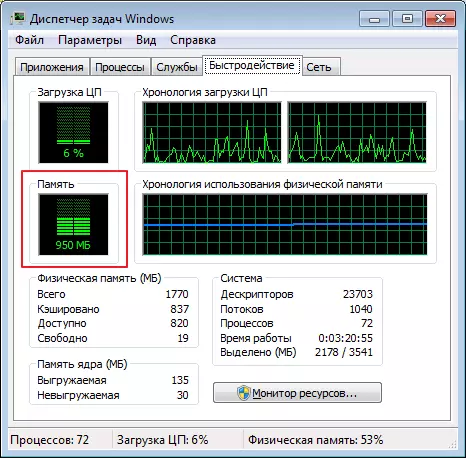
Antivirus erandite loendisse
Mõnikord juhtub, et viirusetõrje süsteemid blokeerivad emulaatorit. Sageli juhtub see, kui bliste ei ole ametlikule ressursi alla alla laaditud. Rakenduse rakendusi kahtlastest allikatest võib põhjustada ka viirusetõrje kaitse rahulolematust.
Kõigepealt peate eranditele lisama emulaatormenetlusi. Igas programmis toimub see protsess erinevalt. Sellise nimekirja koostamiseks Microsofti Essentials läheb vahekaardile "Parameetrid", "Välja arvatud protsessid" . Lähedal asuvas aknas leiame protsesside huvi ning lisage need nimekirja.
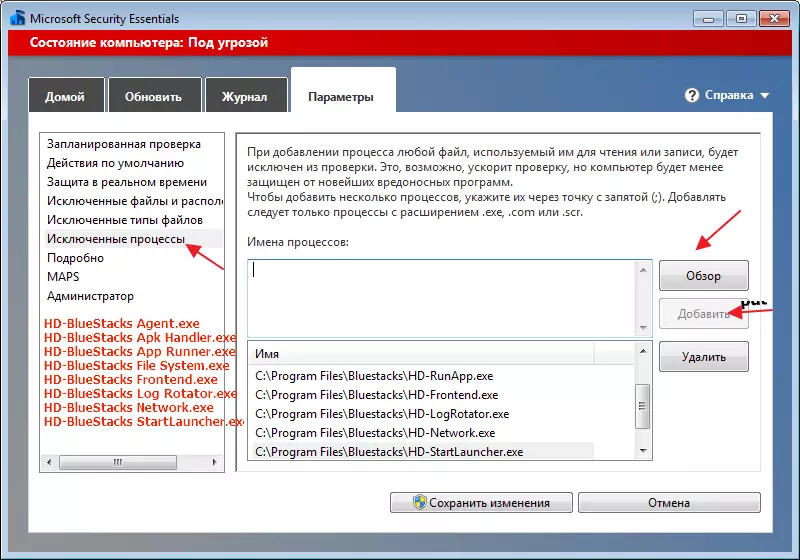
Pärast seda, emulaator tuleb taaskäivitada, pärast lõpetamist kõik oma protsessid Task Manager.
Kui midagi on muutunud, lülitage viirusetõrje üldse. See mitte ainult kulutab süsteemi ressursse, vaid ka võib häirida emulaator.
internetiühendus
Ka pikaajaline koormus tekib siis, kui puudub Interneti-ühendus või selle aeglasel kiirusel. Nr seaded programmi vaja muuta. Emulaator tuleb leida aktiivset Interneti-ühendust. Kui see on Wi-Fi, siis kontrollige Internet teistes seadmetes. koormake ruuter.Ühendage traadita ühendus ja ühendada läbi kaabli. Proovi olemasolu kontrollimise kohta teistes rakendustes.
Full eemaldaks plekid
See juhtub, et Bhisthucks paigaldatud ei ole esimene kord ja siis on olemas võimalus, et mittevajalikud failid jäid pärast eemaldaks eelmise versiooni.
Eemaldage emulaator täielikult Seda saab teha abiga spetsiaalse vaikeprogrammid. Näiteks Ccleaner. Mine osa "Tools", "Eemaldamisskriptid" . Vali meie emulaator BlueStacks ja klõpsake "Eemaldamisskriptid" . Pärast eemaldamist ja ülekoormus arvuti, saate installida emulaator uuesti.
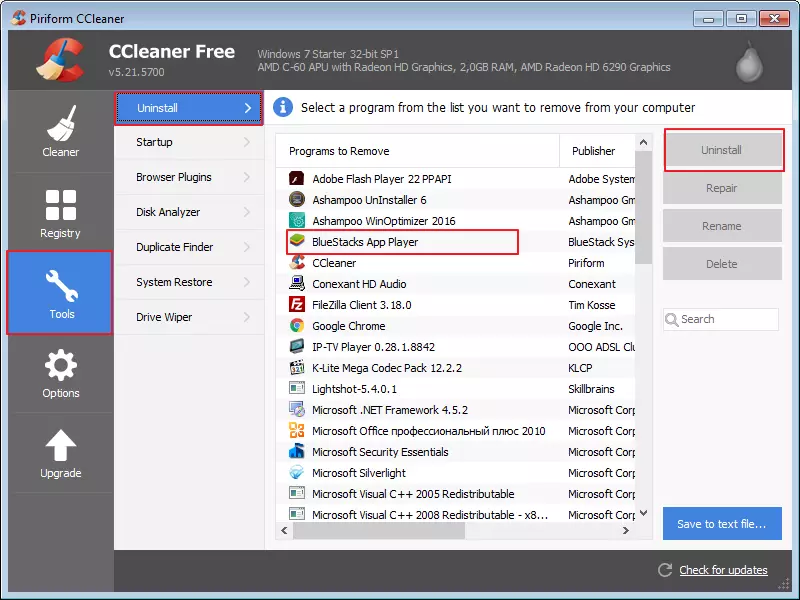
Paigaldamine teise versiooni emulaator
Olen tihti silmitsi, et mõned versiooni emulaator töö kiiremini samas arvutis. Pane vana Blistx. Isegi, võite proovida lihtsalt koormata süsteemi ja emulaator, kuigi harva aitab.vale paigaldus
Vähem levinud põhjus blustacks Käivitusviga võib olla vale paigaldus. Vaikimisi emulaator on paigaldatud "C / PROGRAMM ANDMEFAILIDE" . See on õige, kui teil on 64-bitine Windows. Juhul 32-bitine süsteem, paigaldus on kõige parem teha kausta "C / PROGRAMM ANDMEFAILIDE (X86)".
Startup BlueStacks käsitsi režiimis
Kui ei ole üks valikutest ei saa teid aidata, proovige minna Teenused " Leida seal "Bluestacks Android Service" Ja seada käivitamise käsitsi režiimis.
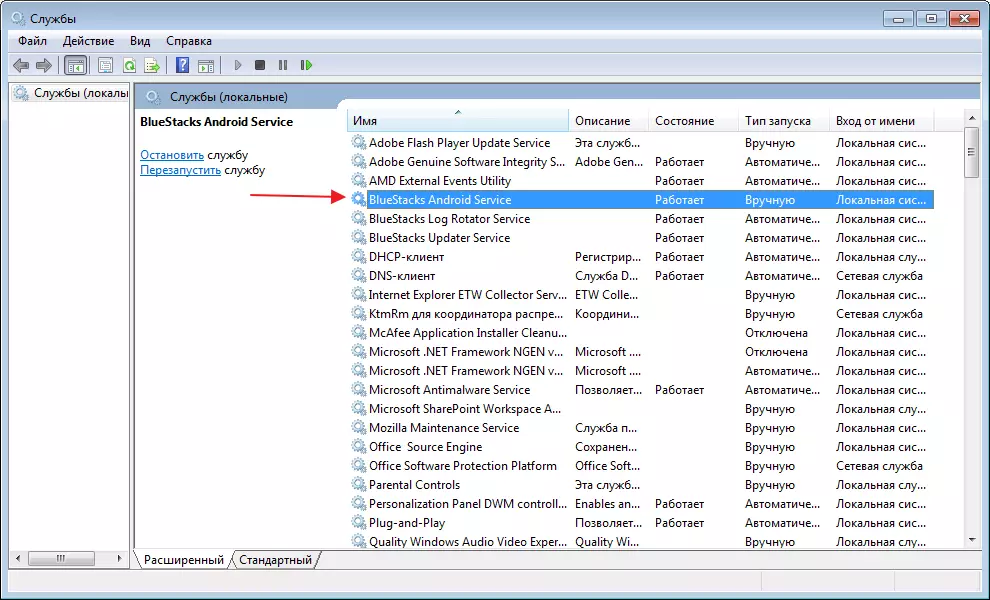
Peatage teenindust ja uuesti avada.
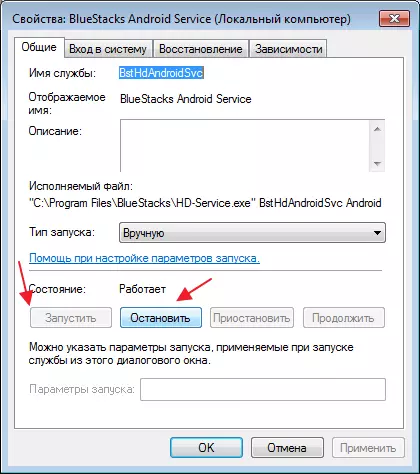
Tavaliselt selles etapis, probleemi võib otsustada, ja täiendava sõnumi võib esineda viga, mis see on palju lihtsam kindlaks probleemi põhjus.
Üldiselt miks BlueStackes laaditakse või ei tööta üldse, palju. Otsima probleem süsteemis parameetrid, see on kõige tavalisem põhjus kõiki probleeme emulaator.
